
Sadržaj:
- Autor John Day [email protected].
- Public 2024-01-30 08:08.
- Zadnja izmjena 2025-01-23 14:37.
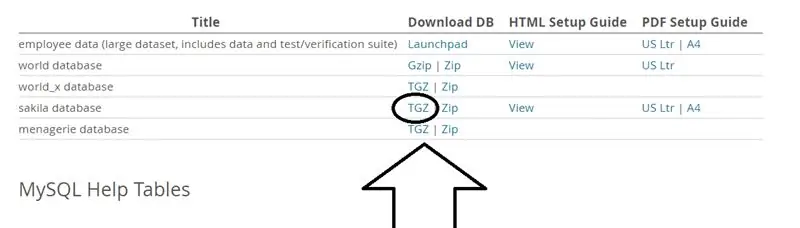
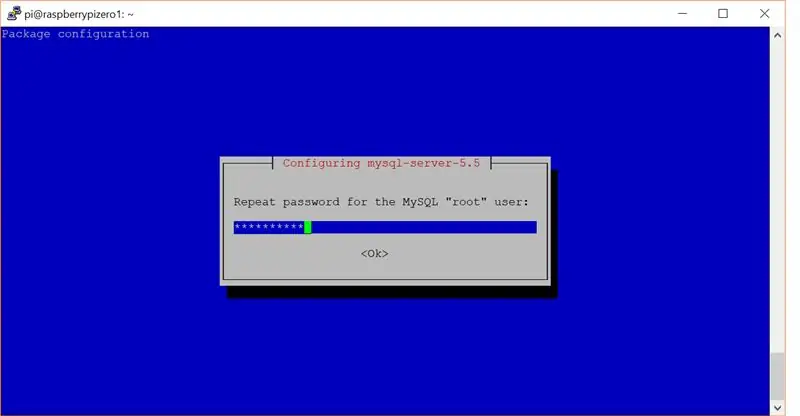
U svijetu prikupljanja podataka IOT -a stvara se mnogo podataka koji se uvijek spremaju u sistem baze podataka kao što su Mysql ili Oracle. Da biste dobili pristup i upravljali ovim podacima, jedna od najefikasnijih metoda je korištenje Microsoft Office proizvoda. Svrha ovog uputstva je pokazati kako povezati mysql bazu podataka koja se nalazi na Raspberry Pi -u sa MS Excel -om na Windows laptopu.
BOM
1. Raspberry Pi (RPi) - koji ima omogućen wi -fi, ima instaliran Linux O/S i povezan je na Internet (koristio sam RPi nulu u poslužiteljskom načinu). Pretpostavljam da znate kako instalirati operativni sistem na Raspberry Pi. Na ovoj vezi možete pronaći najnovije slike (e) https://www.raspberrypi.org/downloads/. Noobs ili Raspbian su Linux slike koje će raditi.
Evo verzije RPi operativnog sistema koju sam koristio. To sam izazvao pokretanjem ove naredbe u Puttyju. lsb_release -a Nema dostupnih LSB modula. ID distributera: Raspbian Opis: Raspbian GNU/Linux 8.0 (jessie) Izdanje: 8.0 Kodno ime: jessie
2. Windows laptop sa instaliranim MS Excel -om (radiće i na Apple uređajima i Linux računarima)
3. Putty - Ovo je terminalni emulator koji vam omogućava pristup RPi Linux okruženju sa vaše Windows radne površine.
Korak 1: Postavljanje vašeg Raspberry Pi
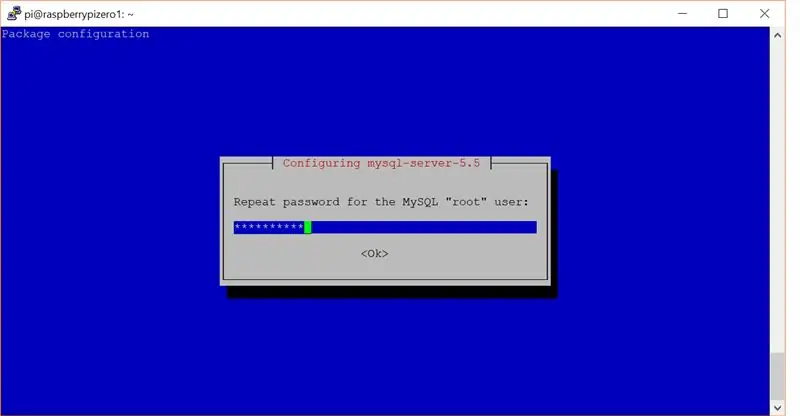
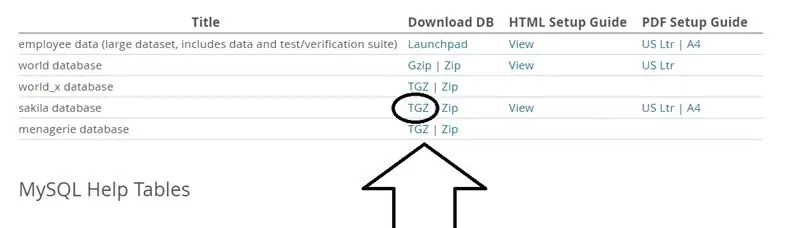
Prijavite se na svoj RPi pomoću programa Putty, a zatim učinite sljedeće:
1. Postavite Apache - (Nije strogo potrebno, ali ćete kasnije možda htjeti koristiti web obrazac)
Upišite sljedeće naredbe -
sudo apt-get updatesudo apt-get install apache2
sudo a2dismod mpm_event
sudo a2enmod mpm_prefork
sudo systemctl ponovo pokreće apache2 (ovo ponovo pokreće apache).
2. Postavite MySql
tip-sudo apt-get install mysql-server
(Unesite sigurnu lozinku kada to od vas zatraži instalacija). (Pokrenite mysql_secure_installation da biste uklonili testnu bazu podataka i sva strana dopuštenja dodana tokom početnog procesa instalacije:
tip - sudo mysql_secure_installation
(Preporučuje se da za sva pitanja odaberete da (y). Ako već imate sigurnu root lozinku, ne morate je mijenjati.)
3. Instalirajte uzorak baze podataka - Za ovo ćemo koristiti Sakilu - pogledajte
Na naredbenoj liniji RpI upišite sljedeće
cd /tmp
sudo wget
sudo tar -xvzf sakila -db.tar.gz
OVO SE TREBA ZASLONITI
sakila-db/
sakila-db/sakila-data.sql
sakila-db/sakila-schema.sql
sakila-db/sakila.mwb
sada otkucaj, cd sakila-db
sudo chmod 755 *. *
SAD SE PRIJAVITE NA MYSQL LUKU U PUTU
mysql -u root -p (od vas će biti zatraženo da unesete lozinku koju ste postavili tokom instalacije mysql -a.
sada otkucaj, mysql> IZVOR /tmp/sakila-db/sakila-schema.sql;mysql> IZVOR /tmp/sakila-db/sakila-data.sql;
mysql> USE sakila; Baza podataka promijenjena mysql> SHOW TABLES; (TREBA VIDETI)
+ ----------------------------+ | Tables_in_sakila | + ----------------------------+ | glumac | | glumac_info | | adresa | | kategorija | | grad | | zemlja | | kupac | | customer_list | | film | | film_actor | | film_kategorija | | film_list | | inventar | | jezik | | nicer_but_slower_film_list | | plaćanje | | iznajmljivanje | | sales_by_film_category | | sales_by_store | | osoblje | | staff_list | | trgovina | + ----------------------------+ 22 reda u setu (0,01 sek)
Možete provjeriti jesu li tablice sadržavale podatke izgovaranjem upisivanja select * from payment;
SLJEDEĆE CREATE MYSQL USER tip
mysql> CREATE USER 'sakila_test'@'%' IDENTIFIED BY 'your_password'; Upit je u redu, 0 redova pogođeno (0,01 sek)
mysql> ODOBRI SVE PRIVILEGIJE NA *. * NA 'sakila_test'@'%' SA OPCIJOM GRANTA;
Upit je u redu, zahvaćeno 0 redova (0,00 s)
Upišite exit da napustite Mysql ljusku i vratite se u ljusku Putty
Zatim upišite sudo nano /etc/mysql/my.cnf
i iskomunicirajte red za prikaz #bind-address = 127.0.0.1
Sada izađite iz ljuske Putty.
Korak 2: Instalirajte ODBC na WIndows
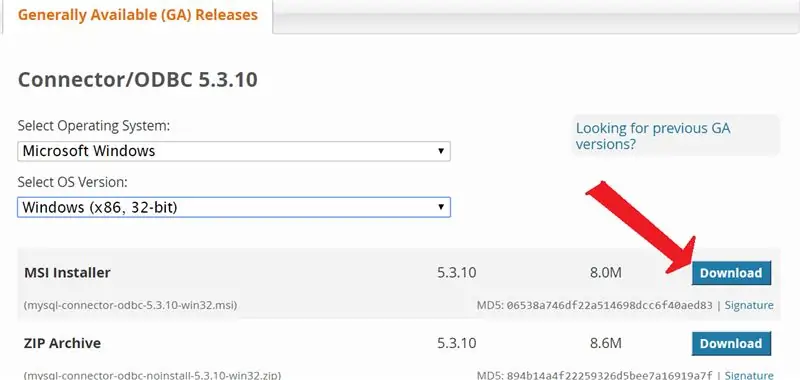
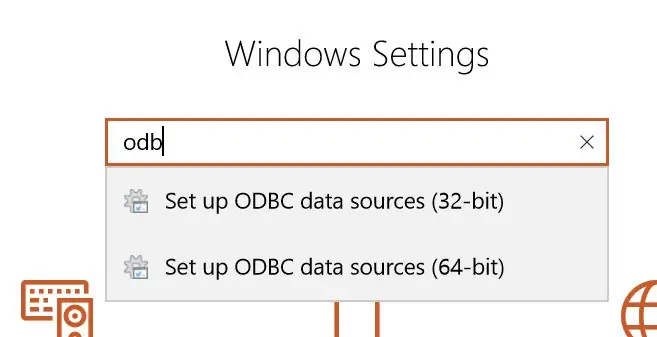
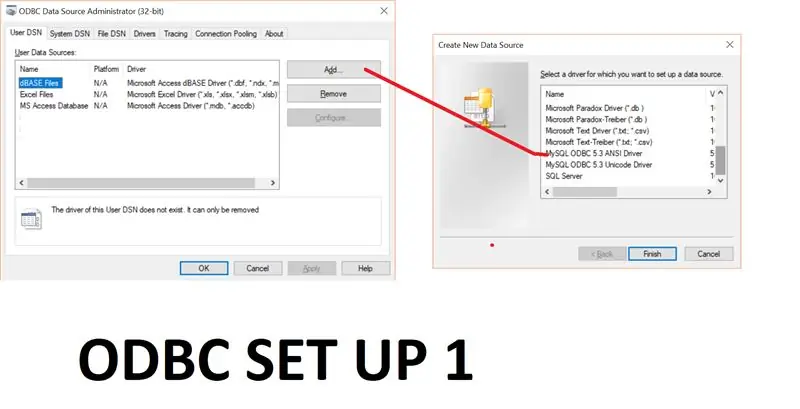
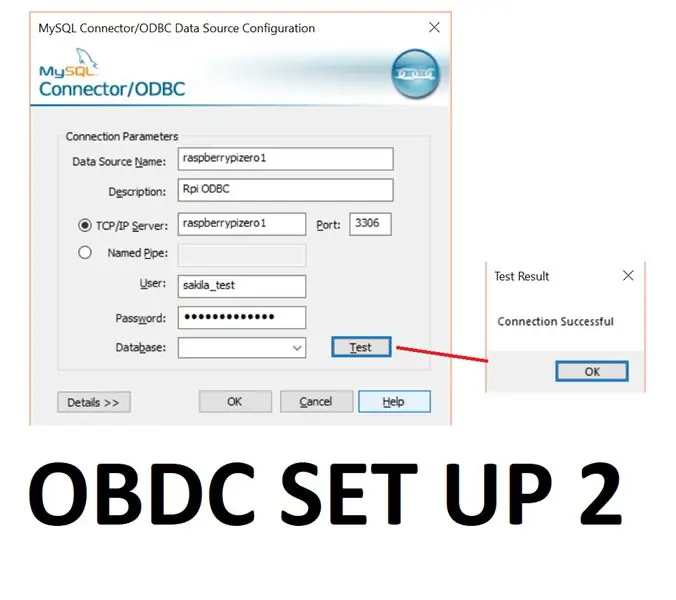
Idi na -
Preuzmite odgovarajuću datoteku prema gornjoj slici.
Zatim ga konfigurirajte u sustavu Windows. U sustavu Windows 10 - kliknite ikonu Windows - dolje lijevo - zatim kliknite zupčanik (druga ikona odozdo) i upišite odbc u okvir za pretraživanje i odaberite odbc izvore podataka (32 bita), a zatim slijedite upute prikazane na slici ODBC SETUP 1 - Zatim slijedite korake prikazane na slici ODBC SETUP 2 - koristeći postavke koje ste prethodno koristili, uključujući naziv vašeg RPi hosta + vaše Mysql vjerodajnice
Korak 3: Korištenje programa Excel
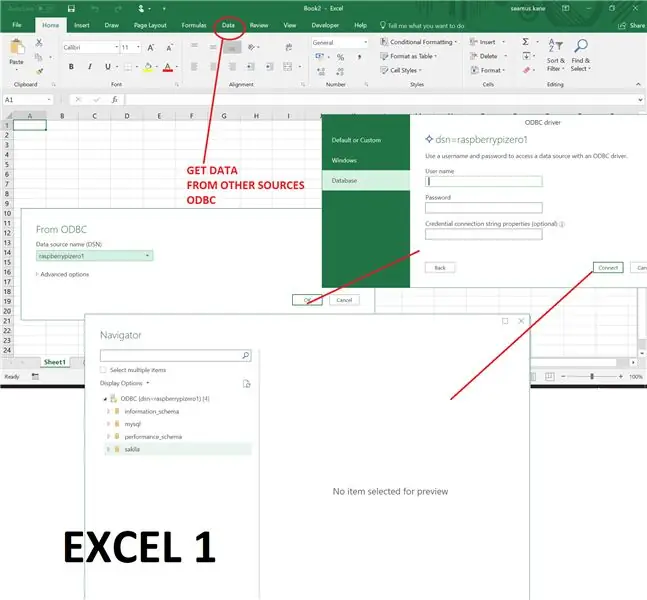
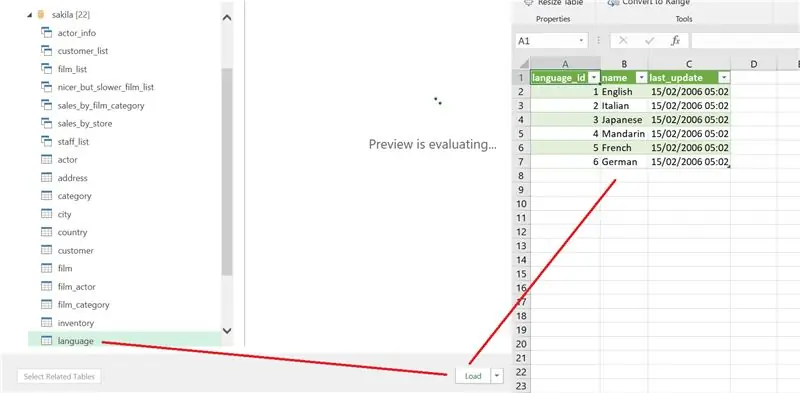
Slijedite korake na slici Excel 1 - Otvorite radni list u Excelu, a zatim odaberite meni Podaci, zatim Dohvati podatke, Drugi izvori, ODBC - i odaberite izvor podataka. Zatim unesite korisničko ime i lozinku za Mysql, a zatim se povežite s izvorom podataka, npr. Sakila s padajućeg izbornika i kliknite u redu.. Ako kliknete strelicu na nazive izvora podataka, pojavit će se tablice u sakila bazi podataka. Kada odaberete tablicu i kliknete na gumb za učitavanje, tablica će se pojaviti u MS Excelu.
To je to, sretno.
Preporučuje se:
Kako spojiti NodeMCU ESP8266 na MySQL bazu podataka: 7 koraka

Kako spojiti NodeMCU ESP8266 na MySQL bazu podataka: MySQL je široko rasprostranjeni sistem za upravljanje relacionim bazama podataka (RDBMS) koji koristi strukturirani jezik upita (SQL). U nekom trenutku možda ćete htjeti prenijeti podatke senzora Arduino/NodeMCU u bazu podataka MySQL. U ovom uputstvu ćemo vidjeti kako se povezati
Kako napraviti snimač podataka o vlažnosti i temperaturi u stvarnom vremenu s Arduino UNO i SD-karticom - DHT11 Zapisnik podataka Simulacija u Proteusu: 5 koraka

Kako napraviti snimač podataka o vlažnosti i temperaturi u stvarnom vremenu s Arduino UNO i SD-karticom | DHT11 Simulator zapisnika podataka u Proteusu: Uvod: zdravo, ovdje Liono Maker, ovdje je YouTube veza. Radimo na kreativnom projektu s Arduinom i radimo na ugrađenim sistemima. Zapisnik podataka: Zapisnik podataka (također zapisnik podataka ili snimač podataka) je elektronički uređaj koji bilježi podatke tokom vremena sa
Sistem prisustva zasnovanog na otiscima prstiju i RFID -u koji koristi Raspberry Pi i MySQL bazu podataka: 5 koraka

Sistem prisustva zasnovanog na otiscima prstiju i RFID -u koji koristi Raspberry Pi i MySQL bazu podataka: Video ovog projekta
NODEMCU LUA ESP8266 Povezivanje na MySQL bazu podataka: 6 koraka

NODEMCU LUA ESP8266 Povežite se sa MySQL bazom podataka: Ovo uputstvo nije za osobe sa slabim srcem jer koristi XAMPP (Apache, MySQL & PHP), HTML i naravno LUA. Ako ste sigurni u rješavanje ovih problema, čitajte dalje! Koristim XAMPP jer se može postaviti na olovku ili tvrdi disk i konfiguriran je
Napravite bazu podataka u Open Officeu: 7 koraka

Napravite bazu podataka u Open Officeu: baze podataka mogu biti od velike pomoći. Mogu se napraviti za lične stvari, na primjer zbirku CD -a, ili za posao, za nešto poput broja automobila koje imaju. Sada ću vam pokazati kako napraviti bazu podataka u Openoffice.Org
